使用U盘重装Win7系统教程(快速、简便的重装Win7系统方法分享)
随着时间的推移,我们的计算机系统可能变得越来越缓慢,软件也可能不再兼容。在这种情况下,重装操作系统是一个常见的解决办法。本文将介绍如何使用U盘重装Win7系统,以便快速、简便地恢复计算机的正常运行。
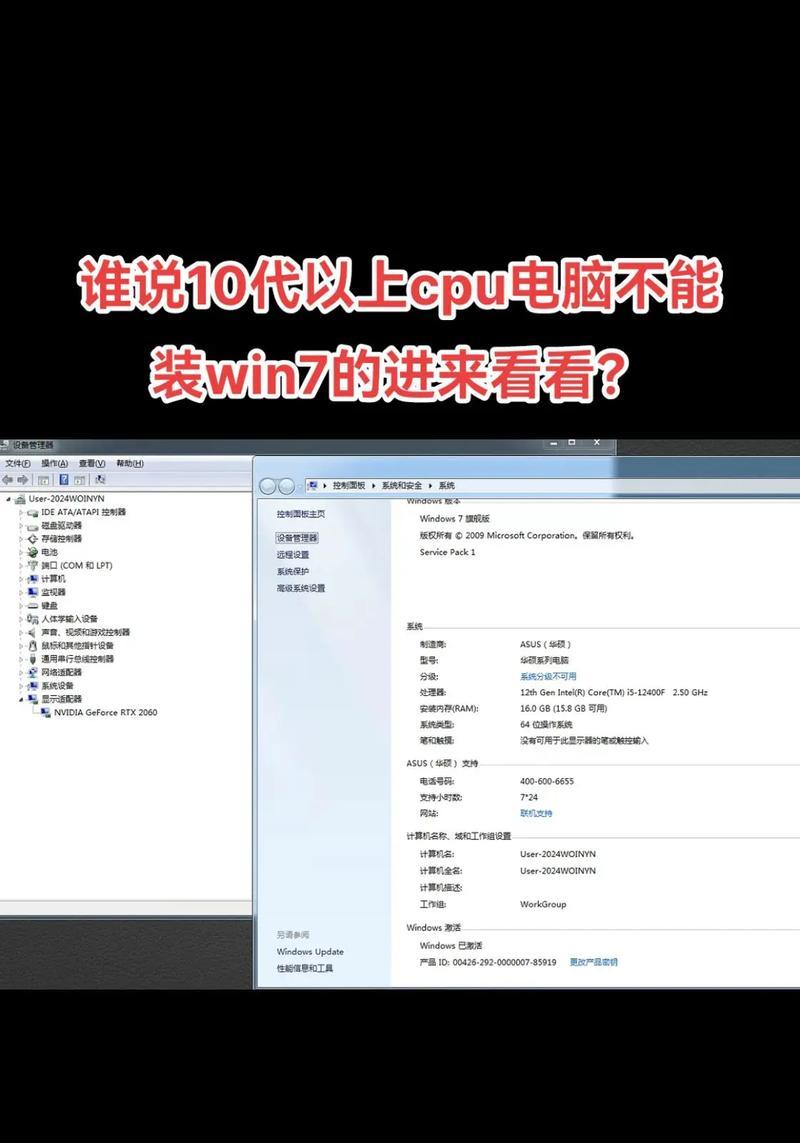
准备工作
在进行系统重装之前,我们需要做一些准备工作,确保顺利完成重装过程。备份您的重要文件和数据;确定您拥有Win7系统的安装光盘或镜像文件;准备一个容量不小于8GB的U盘。
下载Win7系统镜像文件
如果您没有Win7系统的安装光盘,可以通过官方网站或其他可信来源下载Win7系统的镜像文件,并将其保存到您的计算机中。
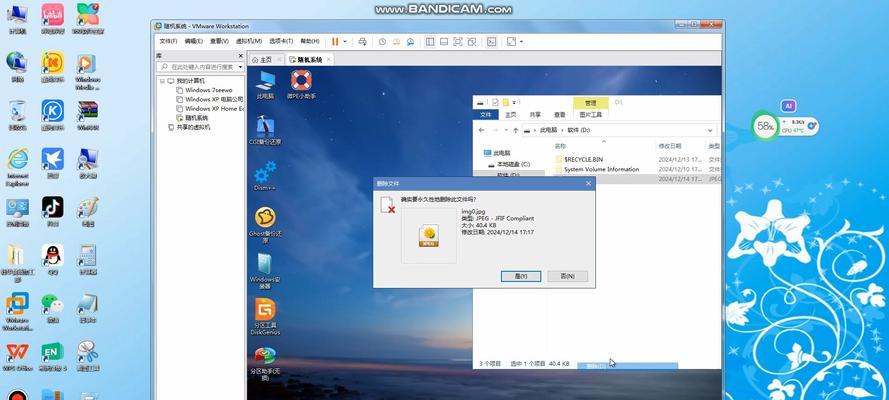
制作U盘启动盘
将U盘插入计算机,确保其中没有重要文件。打开U盘的属性窗口,格式化为FAT32文件系统。使用专业的U盘启动盘制作工具,将Win7系统的镜像文件写入U盘中。
设置计算机的启动项
重启计算机,在开机时按下相应的快捷键(一般为F2、F10、F12等),进入BIOS设置界面。在引导设备选项中,将U盘设为首选启动项。
启动U盘重装系统
重启计算机后,U盘将被识别为引导设备,并开始加载Win7系统安装程序。按照安装向导的指示,选择所需的语言、时区和键盘布局等选项。

格式化系统分区
在安装向导的磁盘管理界面,选择需要安装Win7系统的分区,并选择“格式化”选项。请注意,此操作将删除分区中的所有数据,请务必提前备份。
系统文件拷贝
在分区格式化完成后,安装向导将开始拷贝Win7系统文件到硬盘上,这个过程可能需要一些时间,请耐心等待。
系统配置
在系统文件拷贝完成后,安装向导将要求您进行一些基本配置,如设置用户名、密码和计算机名称等。
自动重启
当您完成系统配置后,安装向导将自动重启计算机。请确保在重启时拔掉U盘,以免重新进入安装向导。
系统初始化
在计算机重启后,Win7系统将开始初始化,并为您提供一个全新的桌面环境。
更新系统和驱动程序
为了保证系统的安全性和稳定性,我们建议您在重装Win7系统后立即进行系统更新,并更新所需的驱动程序。
恢复个人文件和数据
根据之前备份的文件和数据,将其恢复到新安装的Win7系统中,以便继续使用之前的个人设置和文件。
安装常用软件
根据个人需求,安装您常用的软件程序,以便您可以正常进行工作和娱乐。
定期维护和备份
为了保持计算机的高效运行,我们建议您定期进行系统维护工作,并定期备份重要文件和数据。
通过本文介绍的U盘重装Win7系统的方法,您可以快速、简便地恢复计算机的正常运行。记住在操作过程中注意备份数据,并定期进行系统维护,以保持系统的安全和稳定。













